Lagring av dine Render-resultater i Cinema 4D kan være avgjørende for kvaliteten og bruken i videre redigeringsprosesser. Med den rette tilnærmingen er denne programvaren utmerket for å realisere dine kunstneriske visjoner. I denne veiledningen får du vite hvordan du lagrer prosjektene dine sikkert og effektivt, slik at du senere kan få tilgang til dem i Photoshop og sikre at alle viktige lag er til stede før du lukker programmet.
Viktige innsikter Det er viktig å huske å aktivere lagene og velge en fargedybde på 16 bit når du lagrer. Sjekk filen din i Photoshop før du lukker Cinema 4D, for å sikre at all nødvendig informasjon er til stede. Ellers kan verdifulle data gå tapt.
Trinn-for-trinn-veiledning
Trinn 1: Sjekk Render-resultatet
Før du begynner å lagre, bør du ta en titt på render-resultatet ditt. Her kan du gjøre nødvendige justeringer før du starter lagringsprosessen. Det er viktig at alle lyskilder er riktig rendret for å oppnå et høy kvalitetsresultat i Photoshop senere.
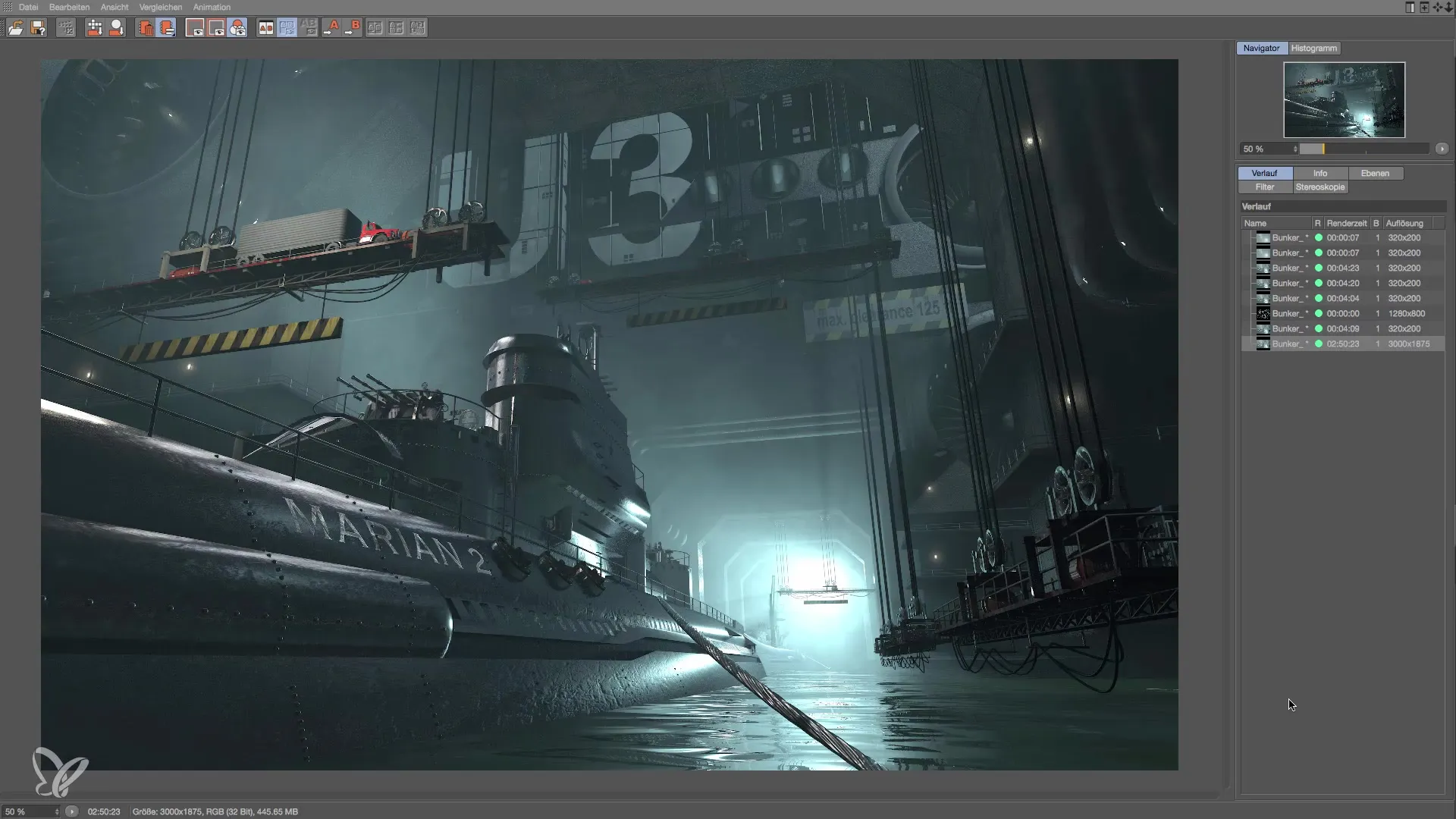
Trinn 2: Lagre som
For å lagre prosjektet, går du til "Fil" og velger "Lagre som". Pass på å velge riktig format. Du har muligheten til å velge mellom TIF eller PSD. Disse formatene er vanlige og gjør det lettere for deg å viderebehandle.
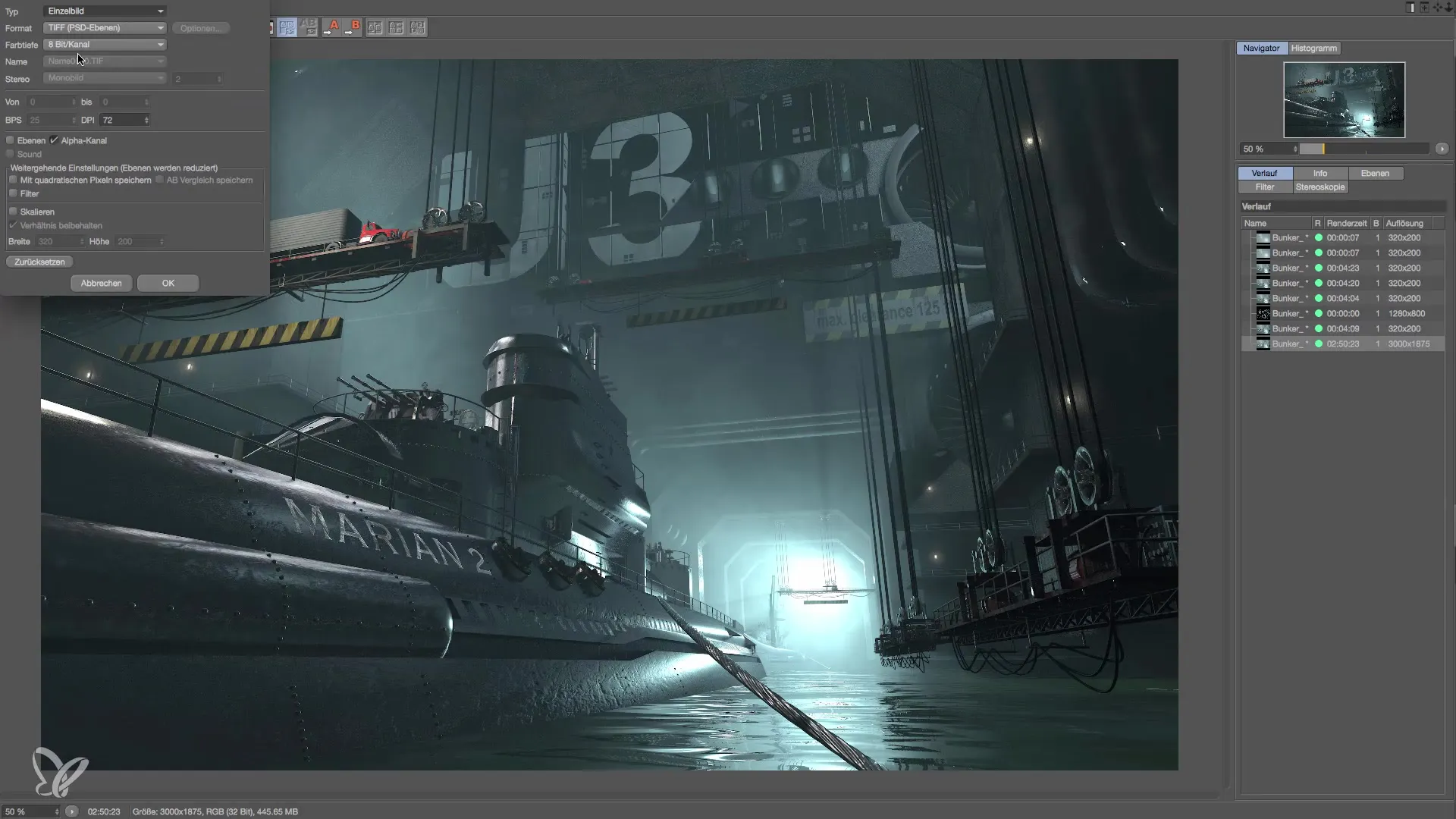
Trinn 3: Valg av filformat
Det er avgjørende at du velger enkeltbildeformatet for å sikre at all informasjonen i renderingen blir lagret. Hvis filen din er større enn 2 GB, bør du bruke PSB-formatet. For de fleste prosjekter er TIF-formatet tilstrekkelig.
Trinn 4: Angi fargedybde
Velg fargedybden på 16 bit i lagringsdialogen. Denne innstillingen er viktig for å sikre kvaliteten på renderingen din. Ved for lav fargedybde kan det oppstå stygge kantfrakturer som vil påvirke sluttresultatet.
Trinn 5: Aktiver Alpha-kanal og lag
Pass på å aktivere Alpha-kanalen og sørge for at alle lag er krysset av. Dette sikrer at all renderinformasjonen blir lagret. Avkrysningen for lagene er et avgjørende trinn som du ikke må glemme.
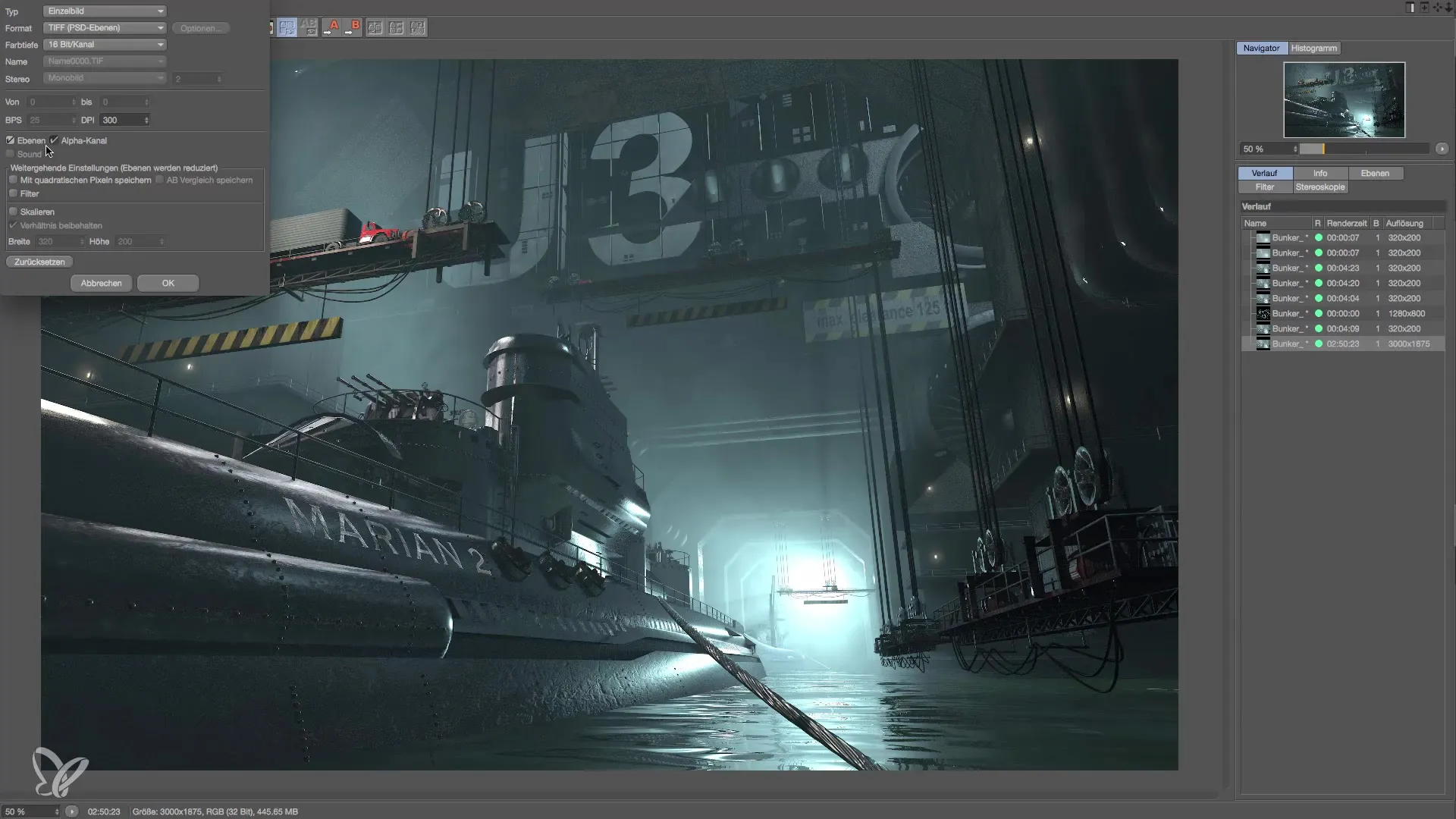
Trinn 6: Gi filen et navn og lagre
Gi filen din et beskrivende navn, som for eksempel "Bunker_final_render". Det hjelper å ha en klar struktur i filene dine, spesielt når du ønsker å gå tilbake til dem senere. Bekreft lagringsprosessen.
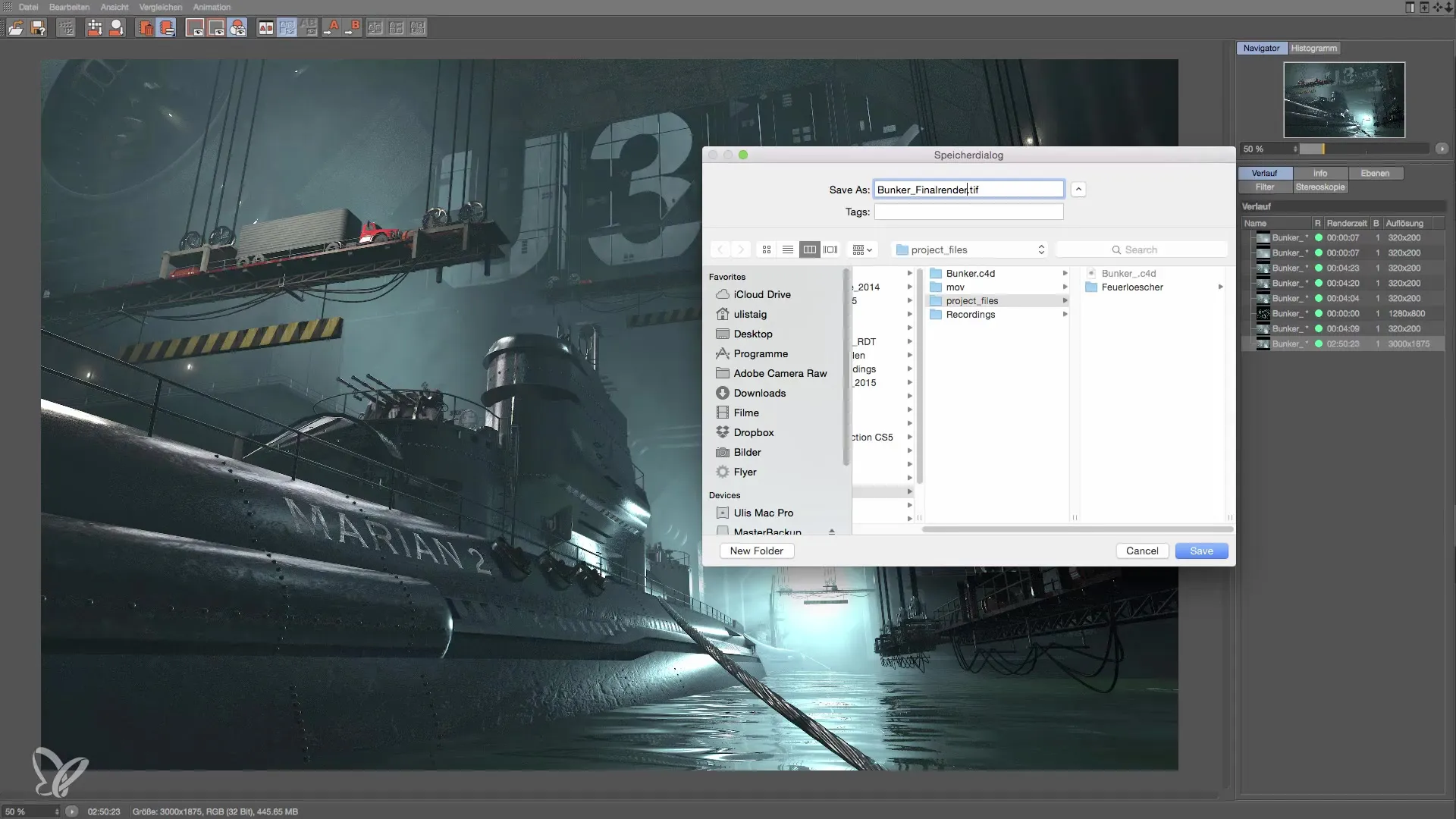
Trinn 7: Sjekk i Photoshop
Før du lukker Cinema 4D, åpne den lagrede filen i Photoshop. Sjekk om alle lag og informasjon er til stede. Hvis noe mangler, kan du enkelt gå tilbake til Cinema 4D og lagre på nytt. Ellers kan viktige data gå tapt.
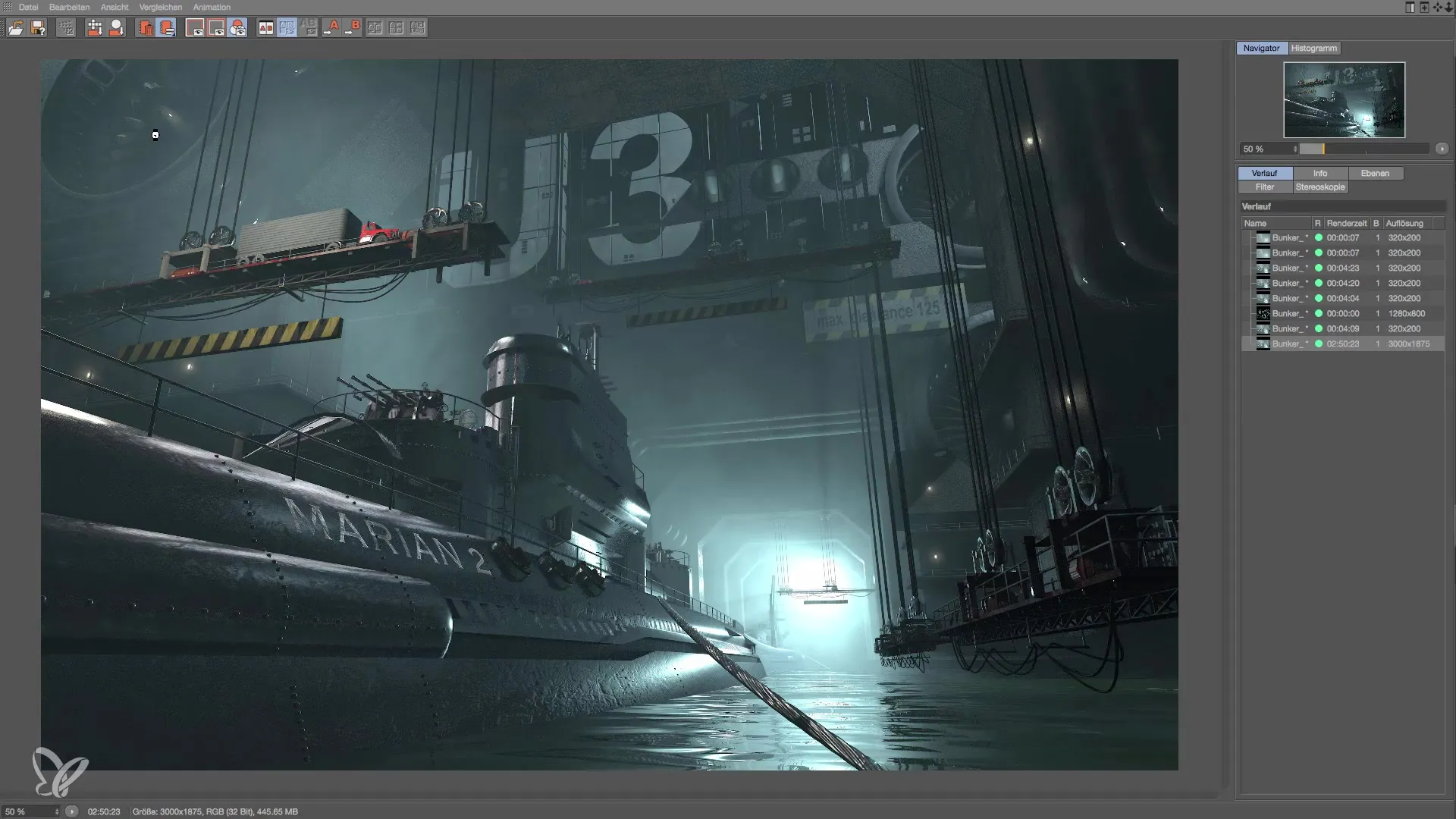
Trinn 8: Nød-sjekk
Hvis du merker i Photoshop at informasjon mangler, gå tilbake til Cinema 4D og åpne bildeforvalteren. Sørg for at alle siste renderingene er til stede. Hvis du merker at noe ikke stemmer, kan du lagre filen på nytt for å sikre at alt er i orden.
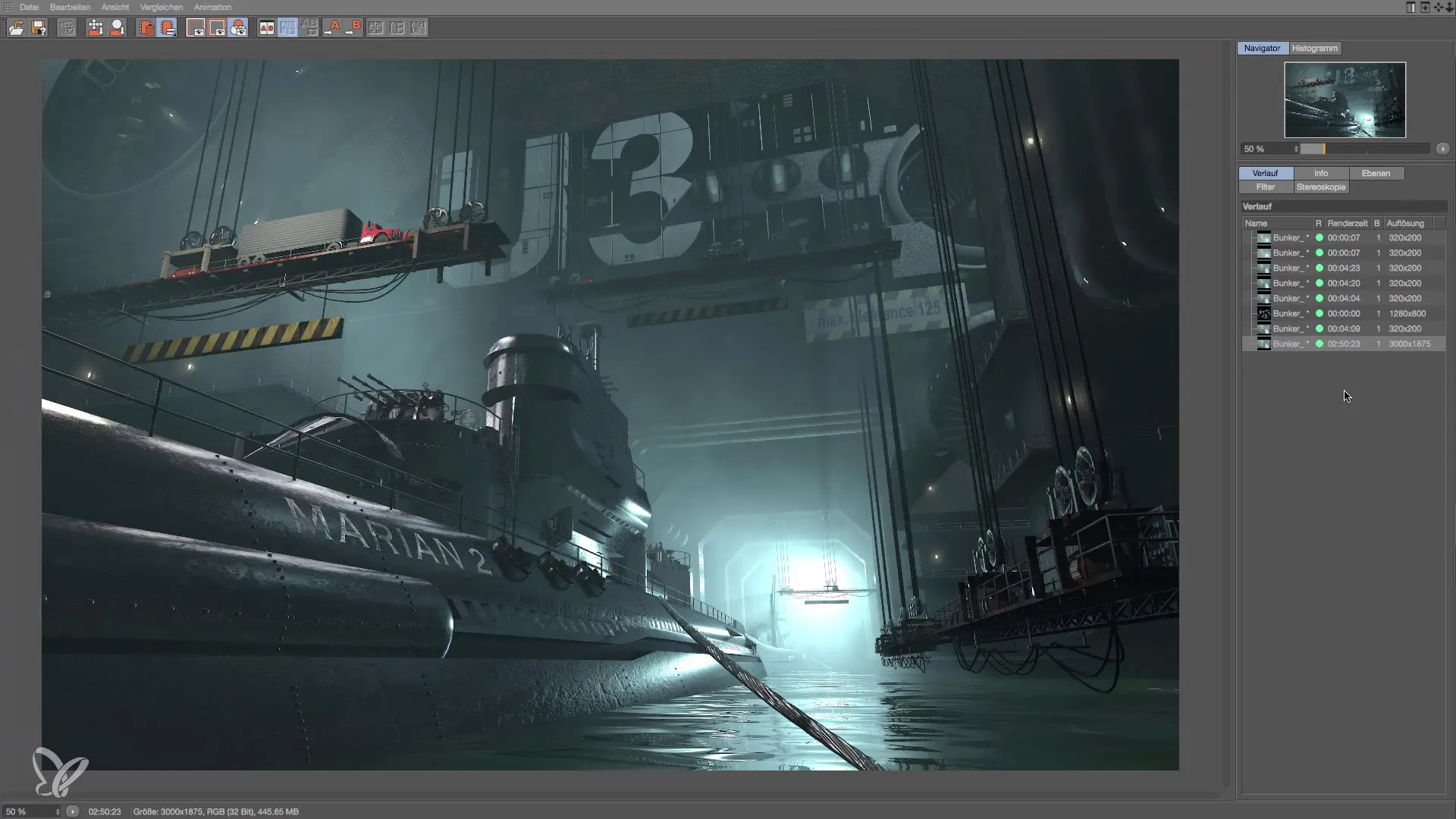
Oppsummering – Effektiv lagring av render-resultater i Cinema 4D
Effektiv lagring av Render-resultater i Cinema 4D krever nøye skritt. Du sørger for at alle lag er godt organisert og at filstørrelsen er kompatibel med den valgte formatalternativet. Å sjekke i Photoshop er også et viktig steg for å være sikker på at du ikke mister viktig informasjon. Hold disse trinnene i bakhodet for å optimalisere arbeidsprosessene dine.
Ofte stilte spørsmål
Hvordan lagrer jeg en rendering i Cinema 4D?Gå til "Fil" og velg "Lagre som", velg riktig format og angi fargedybde.
Hvorfor er 16 bit viktig?En fargedybde på 16 bit forhindrer kantfrakturer og sikrer kvaliteten på renderingen.
Hva gjør jeg hvis jeg oppdager manglende lag i Photoshop?Åpne Cinema 4D igjen, sjekk bildeforvalteren og lagre filen på nytt.
Hvordan gir jeg render-filene mine et riktig navn?Bruk beskrivende navn som klart viser innholdet i filen, som "Prosjektnavn_final_render".
Hva skal jeg gjøre hvis filen er større enn 2 GB?Velg PSB-formatet for å lagre store filer korrekt.


